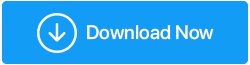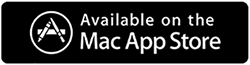Windows 10'da Sabit Disk Sağlığını Kontrol Etmenin Yolları
Yayınlanan: 2020-12-28Tıpkı vücudunuz gibi, sabit diskinizin de sağlık ve moralinin iyi olmadığını gösteren bariz işaretler var. Bilgisayarınızın çok önemli bir bileşeni olduğu için sabit sürücü sağlığını kontrol etmek çok önemlidir. Tüm değerli verilerinizin saklandığı bir yerdir. Ve bir şeyler ters giderse, tüm değerli verilerinizi kaybedebilirsiniz. Bu nedenle, çalışırken cırtlak ses veya önyükleme sırasında bilgisayarınızın çökmesi gibi işaretlere bakın. Fazla mesai sabit diskleri çalışmıyor, sisteminizin yavaş çalışmasına neden olan sabit diskinizin arızası olabilir. Bu nedenle, sabit disk sağlığının nasıl kontrol edileceğini öğrenmek önemlidir. Bu blogda disk sağlığı hakkında bilgi edinmenin çeşitli yolları hakkında konuşacağız.
Sabit Disk Sağlığında Neler Kontrol Edilir?
Sabit disk sağlık kontrolü hakkında bilgi edinmeye gelince, birkaç kurala uymanız gerekir. Sabit disk sağlık kontrolü yaparken göz önünde bulundurmak isteyebileceğiniz bazı önemli faktörler şunlardır:
- Parça
Disk ile, parçalanma dosyaları bozulur ve diskin bir dosyayı okuması ve yazması daha uzun sürer. Bu, bir dosya adı için seslendiğinizde uzun bir gecikmeye neden olabilir. Sisteminizin çok yavaş görünmesine neden olabilir ve üzerinde çalışmak bir güçlük haline gelir.
- Garip sesler
Sabit sürücünüz doğru şekilde başlatılmıyorsa veya arızalanıyorsa, uğultu benzeri bir ses duyabilirsiniz. Donanım tarafından cırtlak seslerden herhangi birinin yapılıp yapılmadığını göz önünde bulundurarak sabit disk sağlığını öğrenmek için yakından bakmanız gerekecektir.
- Hava sıcaklığı
Sabit sürücünüz yüksek sıcaklığa sahipse, bu birkaç şeye işaret edebilir. Belki hava akışı engellenmiştir, bozuk sektörleri vardır veya daha da kötüsü kötü amaçlı yazılımları olabilir. Sıcaklık artışı bilgisayara ciddi zarar verebilir ve bazen donanımı anında bozabilir.
- Dosyaların Aldığı Alan
Sabit sürücünüzün sağlıklı olmadığını hissediyorsanız, orada öylece duran ve sabit sürücünüze zarar veren bazı büyük, eski veya bozuk dosyalar olabilir. Bozuk dosyaları yakalamak için aşağıda özetlenen bazı etkili çözümlerimiz var. Büyük ve eski dosyalara gelince, Disk Analyzer Pro gibi bir araç kullanabilirsiniz.
| Neden Disk Analyzer Pro'yu Kullanmalıyım? |
|---|
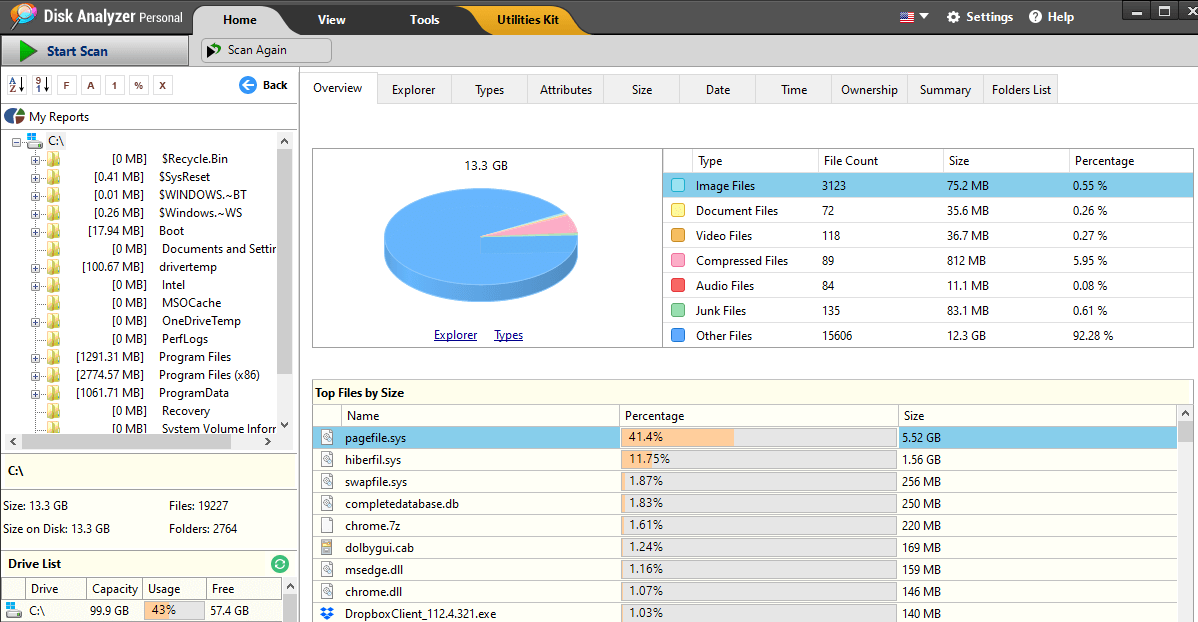 Disk Analyzer Pro gerçekten de her türlü dosyayı düzenlemenize ve bilgisayarınızda sabit disk alanı boşaltmanıza yardımcı olabilecek etkili bir disk yönetim aracıdır. Bunu almak, sisteminizi iyi durumda tutmanıza yardımcı olur ve sabit sürücü depolama alanı kontrol altında tutulursa performans etkilenmez. İşte Disk Analyzer'ın sizin için yapabilecekleri –
Aşağıda verilen indirme düğmesinden Disk Analyzer Pro'yu edinin- Disk Analyzer Pro'yu İndirmek İçin Buraya Tıklayın Disk Analyzer Pro'nun Tam İncelemesini Okuyun |
Sabit Disk Sağlığı Nasıl Kontrol Edilir?
1. HDD Üreticisinin Araçlarını Kullanın
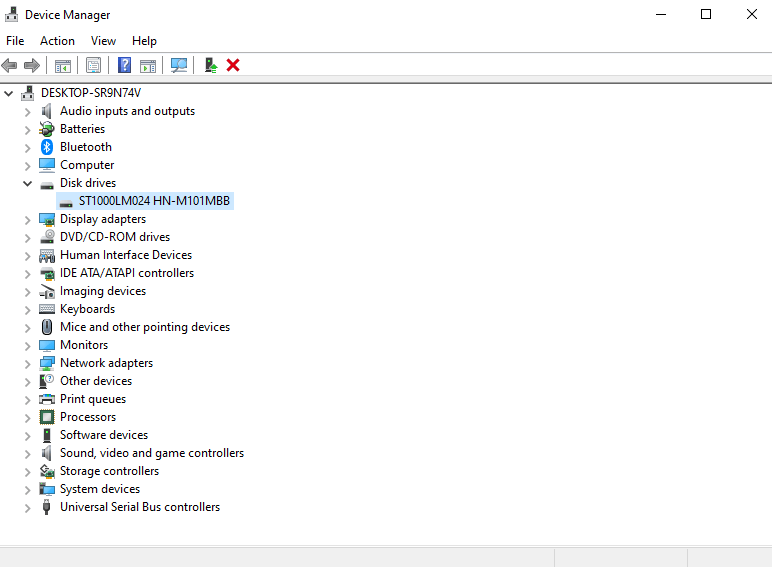
Hemen hemen her HDD üreticisinin , sabit sürücünüzün sağlığını kontrol edebileceğiniz araçları vardır. Buradaki ilk adım, sabit diskinizin markasını bilmektir. Bunun için -
1. Windows tuşu + R'ye basın ve devmgmt.msc yazın.
2. Aygıt Yöneticisi penceresi açıldığında, Disk sürücüleri açılır menüsüne tıklayın. Disk Sürücünüzün model numarasını not edin.
3. Artık sabit sürücünüzün markasını web'de arayarak arayabilirsiniz.
4. Üreticinizin destek sayfasına gidin ve sabit sürücü yardımcı programını indirin.
Ayrıca Okuyun: Sabit Diskimde Neyin Yer Kapladığını Nasıl Görebilirim
2. WMIC Aracını kullanın
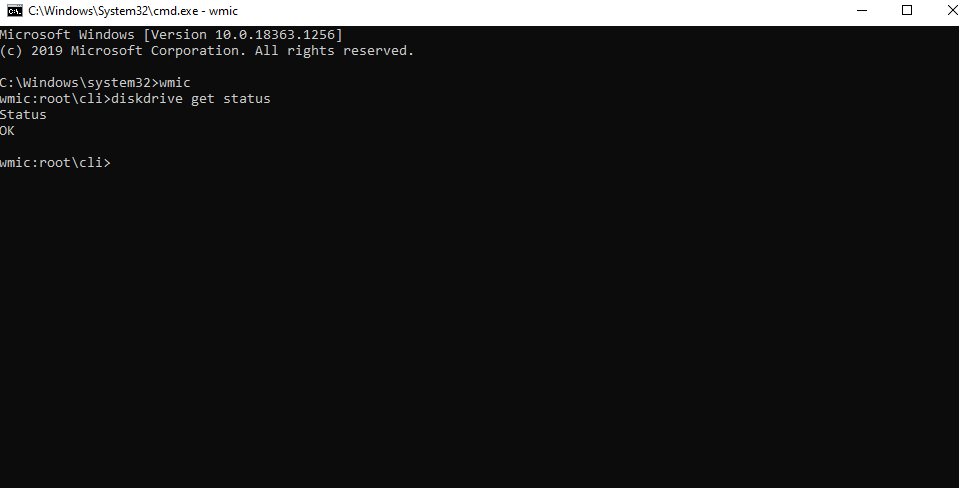
WMIC, komut isteminde kullanılan basit bir araçtır. Üzerinde çalıştırıldığı sisteminiz hakkında size bilgi veren Windows Yönetim Arayüzü Komutunun kısaltmasıdır. Hatta size sabit disk sağlığınızın durumunu da söyleyebilir. WMIC aracını kullanmak için aşağıda belirtilen adımları izleyin –
1. Windows arama çubuğuna cmd yazın ve sağdaki bölmeden Yönetici olarak çalıştır'ı seçin.
2. Komut İstemi penceresi açıldığında aşağıdaki komutları yazın –

Wmic (Enter tuşuna basın)
diskdrive alma durumu (Enter tuşuna basın)
3. İşlemin tamamlanmasını bekleyin. İşlem tamamlandıktan sonra disk sağlığınızın durumunu görebileceksiniz.
WMIC aracını neden kullanmalısınız?
Sabit disk sağlığını kontrol etmek için harika bir araç olan WMIC araçları, Arızalı bir diski değiştirmenizi veya bu diskte işlem yapmanızı daha da ileri götürebilecek Kendi Kendini İzleme, Analiz ve Raporlama Teknolojisi'nin kısaltması olan SMART durumuna dokunmanıza yardımcı olur.
3. Sabit Disk Sağlığını Kontrol Etmek İçin Araçları Kullanın
HDD üretim araçlarının yanı sıra, sabit diskinizin sağlığının sıcaklık, dönüş süresi, okuma/yazma sorunları vb. gibi çeşitli yönlerini incelemenize yardımcı olabilecek birkaç araç vardır.
a. CrystalDiskBilgi
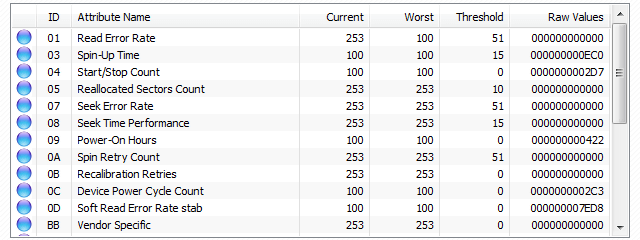
İndirmek için ücretsiz bir sağlık kontrol yazılımıdır. CystalDiskInfo yardımıyla dönüş süresi, başlama/durdurma sayısı, bozuk sektör bilgileri gibi sağlık bilgilerine bakabilirsiniz. İndirme boyutu küçüktür.
CrystalDiskInfo'yu İndirin
B. Sabit Disk Nöbetçisi
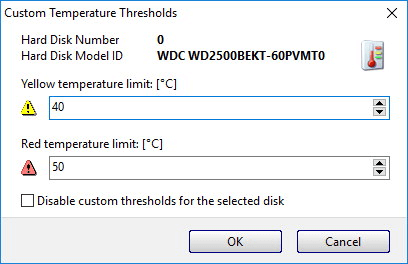
Çoklu işletim sistemi HDD ve SSD analiz yazılımıdır. Sorunlar için sabit sürücünüzü tarar ve ayrıca e-SATA sabit diskleri ve USB sabit diskleri hakkında raporlar görüntüler. Bilgisayarınızın tüm sabit diskleri için sıcaklık, sağlık ve SMART değerlerinin kaydını tutar.
Sabit Disk Sentinel'i İndirin
4. CHKDSK Aracını Kullanın
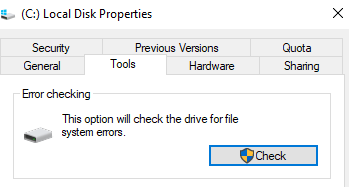
Bilgisayarınızı bozuk sektörler ve sistem hataları için doğru bir şekilde tarayabilen bir araç varsa, o da CHKDSK aracı olmalıdır. Ve sadece sorunları aramakla kalmaz, hatta onları düzeltir. Şimdi, disk sağlığını kontrol etmenin bir yolu olarak, “Komut İstemi” yolunu kullanmayacağız, bunun yerine belirli bir sabit disk sürücüsünü kontrol edeceğiz –
1. Bu bilgisayarı dosya gezgininizde açın.
2. Bir sabit disk sürücüsüne sağ tıklayın ve ardından Özellikler'e tıklayın.
3. Araçlar sekmesine tıklayın.
4. Hata denetimi altında Şimdi kontrol et'e tıklayın.
5. Artık iki seçenekli bir iletişim kutusu görebileceksiniz - (i) Dosya sistemi hatalarını otomatik olarak düzeltmek ve (ii) Bozuk sektörleri tarayın ve kurtarmaya çalışın.
6. Başlat'a tıklayın.
Ayrıca Okuyun: Çok Sayıda Sabit Disk Sorununu Çözmek İçin En İyi Kılavuz
5. Sabit Diski Birleştir
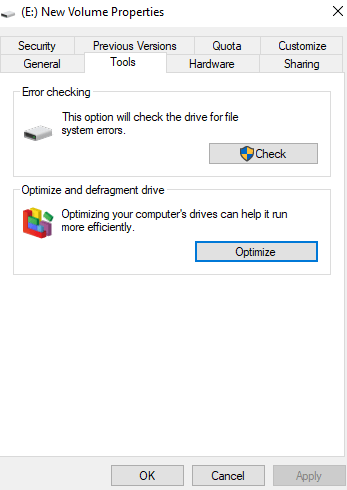
HDD sağlığını izlemek için sabit diskinizde herhangi bir parça olup olmadığını kontrol edebilirsiniz. Basitçe söylemek gerekirse, sabit diskinizdeki verileri sık sık okuduğunuzda/yazdığınızda veya sildiğinizde sabit sürücüdeki parçalar oluşabilir. Daha sonra, parçalar sabit disk sürücünüzü zorlayabilir, çünkü daha sonra büyük veri bölümlerine erişmek için daha fazla döndürmeleri gerekecektir. Sabit Diski birleştirmek için aşağıda belirtilen adımları izleyin –
1. Bir sabit disk sürücüsüne sağ tıklayın ve ardından Özellikler'e tıklayın.
2. Araçlar'a tıklayın ve ardından Optimize et ve sürücüyü birleştir altında Optimize et'e tıklayın .
3. Parçaları olan sürücüyü seçin ve ardından Optimize Et düğmesine tıklayın.
Sıkça Sorulan Sorular-
S1. Sabit sürücü sağlığını kontrol etmek neden önemlidir?
Basitçe söylemek gerekirse, hepsi Sabit Disk Sürücünüzün neden önemli olduğuyla ilgili. Bunun nedeni, bilgisayarınızın veya dizüstü bilgisayarınızın her türlü dosyayı kaydetmenizi sağlayan çok önemli bileşeni olmasıdır. Ve sadece bu değil, esasen işletim sisteminizi çalıştırmanıza bile izin verir.
S2. Sabit sürücünüzün arızalandığını nasıl anlarsınız?
Sabit disk sağlığınızın doğru seviyede olmadığını size söyleyecek çeşitli belirtiler olabilir. Bu tür belirtiler arasında sık sık çökmeler, sabit disk sürücüsünün görünmemesi, ara sıra ortaya çıkan hata mesajları, olağandışı tıkırtı/pırıltı sesleri, karışık dosya veya klasör adları sayılabilir.
S3. HDD sağlığını kontrol etmenin en iyi yolları nelerdir?
Yukarıda belirtilen beş yol yardımıyla, HDD sağlığınızda bir sorun olması durumunda net bir görüntü elde edebileceksiniz. WMIC aracını, CHKDSK seçeneğini kullanabilir, üreticinizin araçlarını ve yukarıda belirtilen diğer yolları kullanabilirsiniz.
Çözüm
Sabit disk sağlığının kontrol edilmesi önemlidir, çünkü sürekli aşınma ve yıpranma süresi boyunca mantıksal bozulma, disk hataları ve sabit sürücü arızalarını sürdürmek zorunda kalabilirsiniz. Yukarıdaki yöntemlerle, en azından bu sorunlara neden olan şey hakkında bilgi sahibi olursunuz.
Önerilen Okumalar:
Gerçekten Sabit Disk Kurtarma Yazılımına İhtiyacınız Var mı? Evet ise, Neden?
Windows 10 Sabit Sürücüde Silinen Dosyaları Kurtarmak Ne Kadar Güvenli?